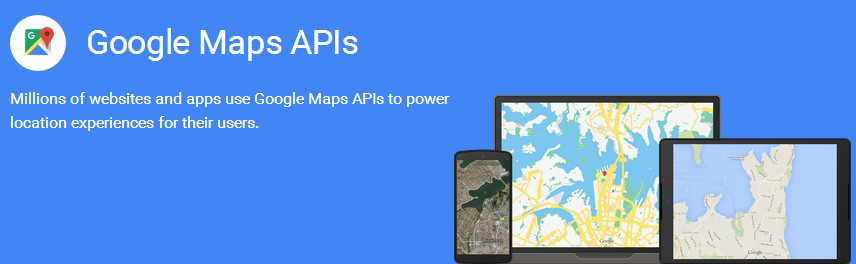
Google Maps APIを利用することで、カスタマイズした地図をWEBサイトなどに表示させることが可能になります。
使い方については以前の記事「カスタマイズしたGoogleマップをWEBサイトに表示する方法」を参考にどうぞ。
今回は店舗紹介や営業所案内ページのように1ページに複数の地図を表示したい場合のjsコード。3件のマップ表示です。ちょっとハマったので備忘録として記載します。
gmap.jsのコード内容
function initialize() {
var latlng1 = new google.maps.LatLng(緯度,経度);
var latlng2 = new google.maps.LatLng(緯度,経度);
var latlng3 = new google.maps.LatLng(緯度,経度);
var opts1 = {
zoom: 13,
center: latlng1,
mapTypeId: google.maps.MapTypeId.ROADMAP
};
var opts2 = {
zoom: 13,
center: latlng2,
mapTypeId: google.maps.MapTypeId.ROADMAP
};
var opts3 = {
zoom: 13,
center: latlng3,
mapTypeId: google.maps.MapTypeId.ROADMAP
};
var map1 = new google.maps.Map(document.getElementById("map_canvas1"), opts1);
var marker1 = new google.maps.Marker({
position: latlng1, //マーカーの位置
map: map1, //表示する地図
title: "東京本社" //ロールオーバー テキスト
});
var map2 = new google.maps.Map(document.getElementById("map_canvas2"), opts2);
var marker2 = new google.maps.Marker({
position: latlng2, //マーカーの位置
map: map2, //表示する地図
title: "大阪支店" //ロールオーバー テキスト
});
var map3 = new google.maps.Map(document.getElementById("map_canvas3"), opts3);
var marker3 = new google.maps.Marker({
position: latlng3, //マーカーの位置
map: map3, //表示する地図
title: "福岡営業所" //ロールオーバー テキスト
});
}
複数の地図にはそれぞれマーカーを表示させないと目的地が分かりませんので、最低限の内容として対応していますが、吹き出しを追加したりすると見た目が良くなりますね。



